Qhov wikiHow no qhia koj yuav ua li cas ntxiv cov lej kos npe rau hauv daim ntawv PDF. Koj tuaj yeem ntxiv kos npe siv Adobe Reader program ntawm Windows thiab Mac khoos phis tawj, lossis daim ntawv thov saib ua ntej ua rau hauv Mac computers. Yog tias koj xav kos npe cov ntawv PDF ntawm koj lub iPhone lossis Android ntaus ntawv, Adobe's Fill & Sign app yog qhov kev xaiv zoo.
Kauj ruam
Txoj Kev 1 ntawm 3: Siv Adobe Reader ntawm lub Windows lossis Mac Computer
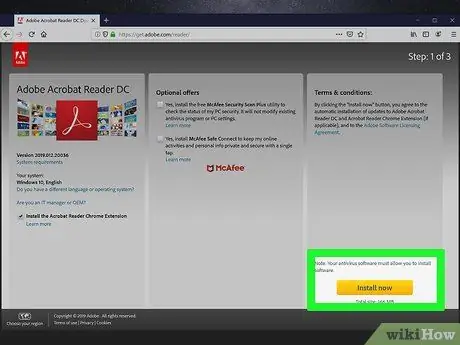
Kauj Ruam 1. Nruab Adobe Reader hauv computer yog tias nws tseem tsis tau muaj
Koj tuaj yeem nruab qhov nyeem ntawv PDF dawb no los ntawm Adobe ua raws cov kauj ruam no:
- Mus ntsib https://get.adobe.com/reader/ ntawm koj lub computer lub vev xaib.
- Uncheck qhov kev zov me nyuam hauv kab ntawv "Tsis teb los tau".
- Nyem " Nruab tam sim no "los yog" Rub tawm ”.
- Ob npaug nias rau rub tawm cov ntawv teeb tsa rub tawm.
- Ua raws li cov lus qhia kev teeb tsa.
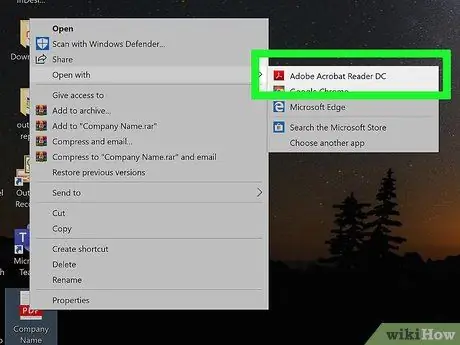
Kauj Ruam 2. Qhib cov ntawv PDF hauv Adobe Reader
Txhawm rau qhib nws:
- Windows - Right -click PDF file koj xav kos npe, xaiv " Qhib nrog, thiab nyem " Adobe Acrobat Nyeem Ntawv DC ”.
- Mac - Nyem rau PDF ntawv koj xav kos npe, nyem " Cov ntaub ntawv ", xaiv" Qhib Nrog, thiab nyem " Adobe Acrobat Nyeem Ntawv DC ”.
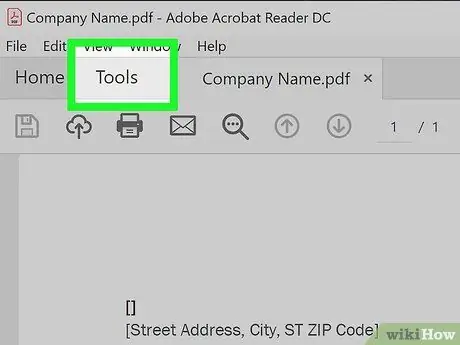
Kauj Ruam 3. Nyem rau Cov cuab yeej tab
Lub tab no yog nyob rau sab saum toj ntawm qhov program program.
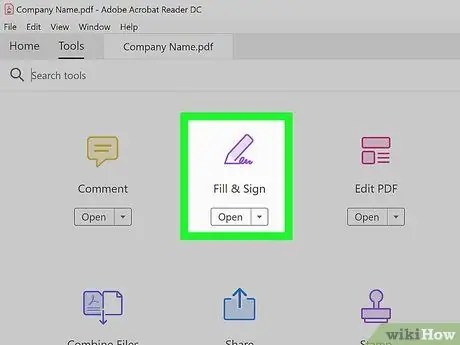
Kauj Ruam 4. Nyem Sau & Kos Npe
Nws yog lub cim liab nyob saum cov npe khoom.
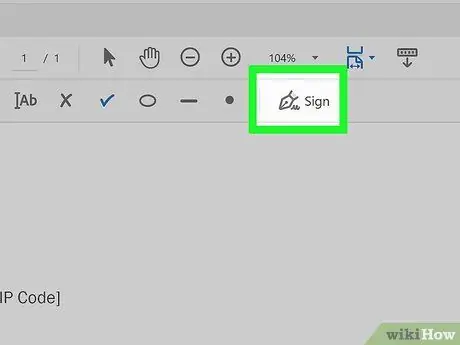
Kauj Ruam 5. Nyem Kos Npe
Koj tuaj yeem pom qhov kev xaiv no nyob rau sab xis saum toj ntawm nplooj ntawv. Cov ntawv qhia zaub mov nco-down yuav tshwm tom qab ntawd.
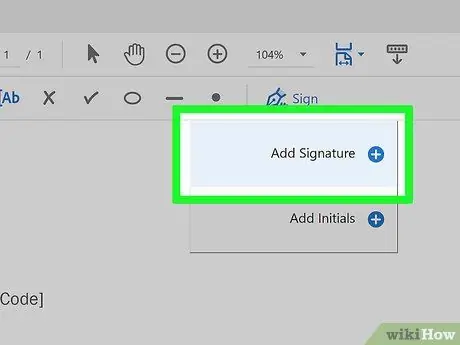
Kauj Ruam 6. Nyem Ntxiv Kos Npe
Qhov kev xaiv no yog nyob hauv cov ntawv qhia zaub mov nco-down. Tom qab ntawd, yuav qhib daim ntawv kos npe.
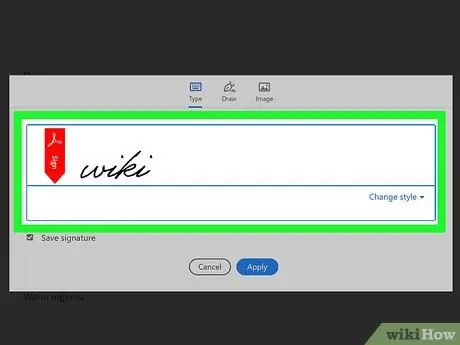
Kauj Ruam 7. Sau koj lub npe thiab lub xeem
Ntaus lub npe los tsim "classic" kos npe ntawm koj lub npe.
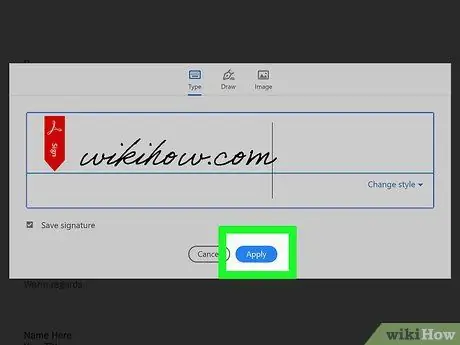
Kauj Ruam 8. Nyem Thov
Nws nyob hauv qab ntawm cov ntawv qhia zaub mov. Tom qab ntawd, kos npe yuav raug cawm thiab daim ntawv PDF yuav rov qhib dua.
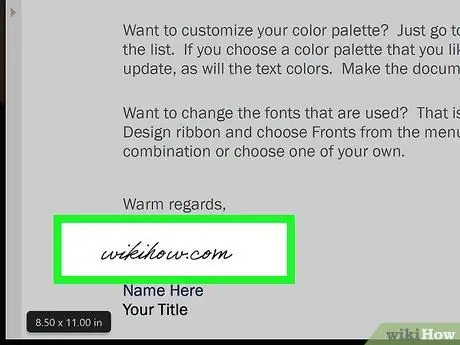
Kauj Ruam 9. Xaiv qhov chaw uas koj xav ntxiv kos npe
Nrhiav qhov chaw uas koj xav ntxiv kos npe, tom qab ntawd nyem qhov chaw ntxiv kos npe. Tom qab ntawv, koj lub npe yuav tshwm ntawm daim ntawv PDF.
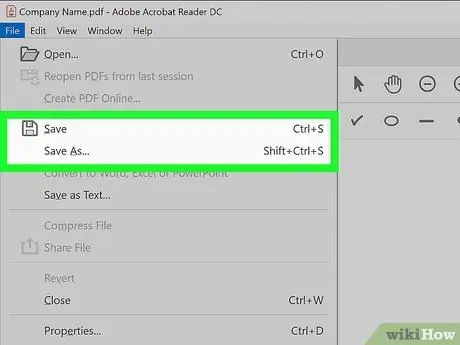
Kauj Ruam 10. Txuag qhov kos npe ntawm daim ntawv
Nias Ctrl+S (Windows) lossis Command+S (Mac) kom qhib qhov "Txuag Raws Li" qhov rai, tom qab ntawd xaiv qhov chaw txuag thiab hloov npe cov ntaub ntawv (yog tias tsim nyog) ua ntej nyem rau "khawm Txuag ”.
Txoj Kev 2 ntawm 3: Siv Saib Ua Ntej ntawm Mac
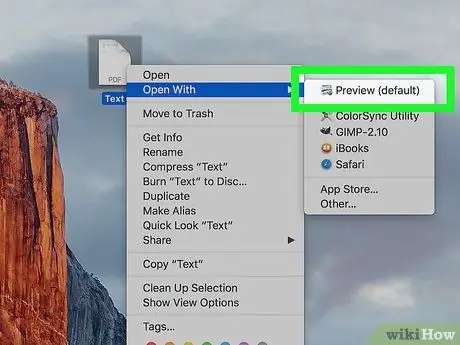
Kauj Ruam 1. Qhib cov ntawv PDF hauv Preview
Lub Preview app yog Mac's built-in PDF viewer. Koj tuaj yeem qhib cov ntawv PDF hauv Saib Ua Ntej nrog cov kauj ruam no:
- Ib zaug-nyem rau ntawm PDF ntawv los xaiv nws.
- Nyem " Cov ntaub ntawv "Ntawm cov ntawv qhia zaub mov.
- Xaiv " Qhib Nrog "Los ntawm" File "drop-down menu.
- Nyem " Saib ua ntej "Ntawm qhov pop-out menu.
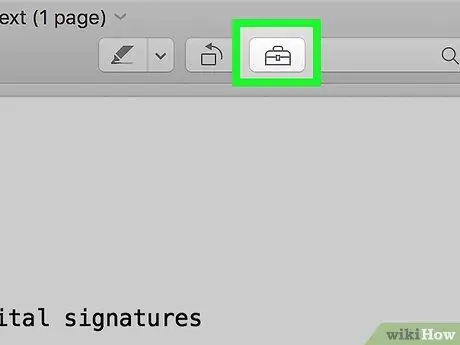
Kauj Ruam 2. Nyem rau qhov "Qhia Markup" lub cim
Lub cim no zoo li tus cwj mem nyob hauv lub voj voog, thiab tau tshwm nyob ib sab ntawm qhov chaw tshawb nrhiav. Qhov toolbar yog nyob rau sab saum toj ntawm Lub Qhov rai Saib Ua Ntej.
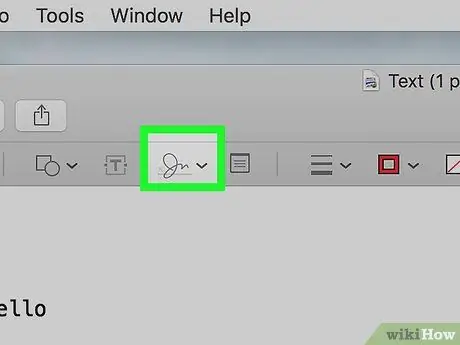
Kauj Ruam 3. Nyem rau lub cim "Kos Npe"

Lub cim no nyob hauv toolbar. Tom qab ntawd, cov ntawv qhia zaub mov nco-down yuav tshwm.
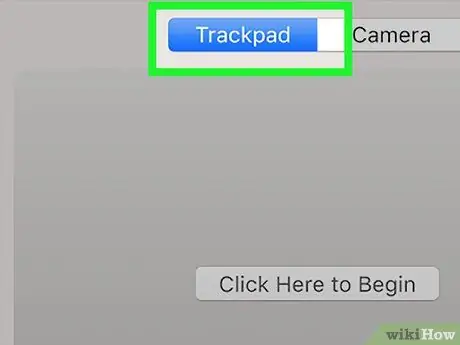
Kauj Ruam 4. Nyem rau Trackpad tab
Cov ntawv no yog nyob rau sab saum toj ntawm cov ntawv qhia zaub mov nco-down.
- Yog tias koj siv iMac, xaiv tab " Lub Koob Yees Duab ”.
- Yog tias koj tau khaws daim ntawv kos npe, nyem " Tsim Kos Npe "Nyob rau hauv qab ntawm cov ntawv qhia zaub mov nco tseg ua ntej los tsim lub npe tshiab (lossis xaiv ib qho uas twb muaj lawm thiab hla ob kauj ruam tom ntej).
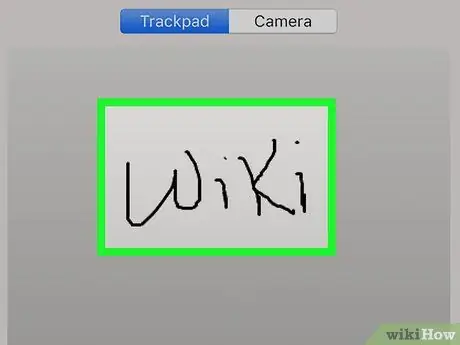
Kauj Ruam 5. Kos npe
Siv koj tus ntiv tes ntawm lub trackpad los tsim qhov kos npe raws li koj xav kom daim ntawv tshwm. Tom qab ntawd, koj tuaj yeem pom qhov kos npe tsim nyob hauv cov ntawv qhia zaub mov nco-down.
Yog tias koj siv lub vev xaib ntawm koj lub iMac, tsim daim ntawv kos npe rau ntawm daim ntawv dawb paug thiab thaij duab kos npe siv lub koob yees duab
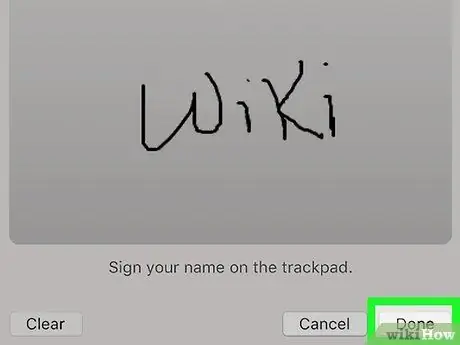
Kauj Ruam 6. Nyem Ua Li Cas
Nws nyob hauv qab ntawm cov ntawv qhia zaub mov nco-down.
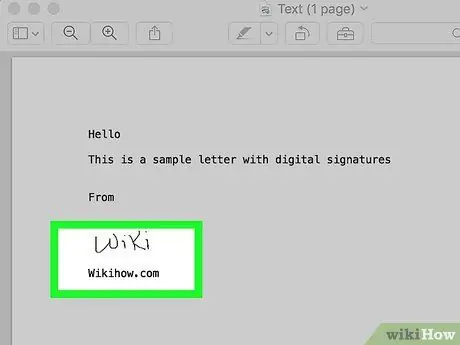
Kauj Ruam 7. Ntxiv qhov kos npe rau hauv daim ntawv PDF
Nyem rau "Kos npe" icon

tom qab ntawv xaiv kos npe. Koj tuaj yeem rub nws mus rau qhov chaw koj xav ntxiv kos npe tom qab.
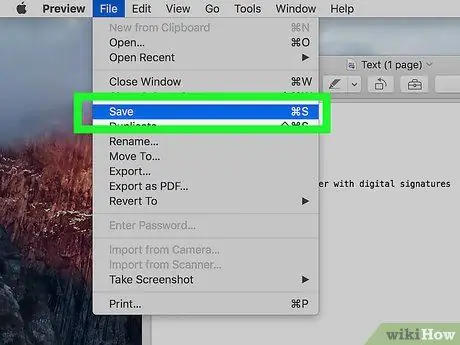
Kauj Ruam 8. Txuag txoj haujlwm
Nyem cov ntawv qhia zaub mov " Cov ntaub ntawv, ces xaiv " Txuag "Kom txuag tau cov ntaub ntawv. Koj daim ntawv PDF tam sim no muaj qhov kos npe.
Txoj Kev 3 ntawm 3: Siv Adobe Sau & Kos Npe ntawm Txawb
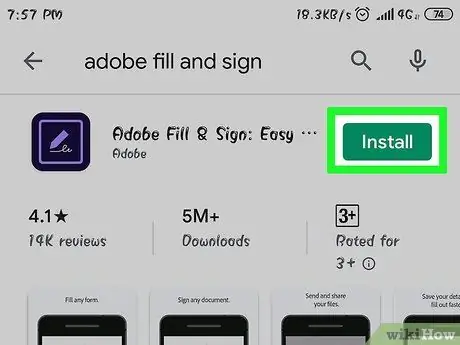
Kauj Ruam 1. Nruab Adobe Fill & Sign application
Adobe Fill & Sign yog daim ntawv thov mobile dawb rau iPhone thiab Android pab kiag li lawm. Txhawm rau nruab nws, ua raws cov theem no:
-
iPhone - Qhib

Iphoneappstoreicon App Khw, nyem " Nrhiav ", Kov qhov chaw tshawb nrhiav, ntaus adobe sau thiab kos npe, xaiv" Nrhiav ", kov" TAU "Tom ntej no mus rau" Adobe Fill & Sign ", thiab nkag mus rau koj li Apple ID lossis luam theej duab Touch ID thaum nug.
-
Android - Qhib

Androidgoogleplay Google Play Store, coj mus rhaub cov ntawv tshawb fawb, ntaus hauv adobe sau thiab kos npe, coj mus rhaub " Adobe Sau & Kos Npe: Yooj Yim PDF Form Filler "Los ntawm cov txiaj ntsig tshawb fawb, xaiv" INSTALL, thiab kov " ACCEPT "Thaum hais kom ua.
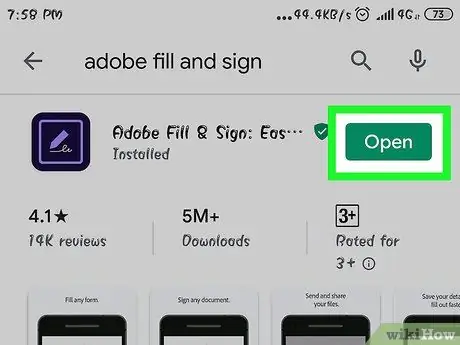
Kauj Ruam 2. Qhib Adobe Sau & Kos Npe
Kov lub pob " Qhib "Hauv App Store lossis Google Play Store lub qhov rai, lossis coj mus rhaub cov duab liab qab Sau & Kos npe ntawm lub vijtsam hauv tsev (iPhone) lossis nplooj ntawv/app tub rau khoom (Android).
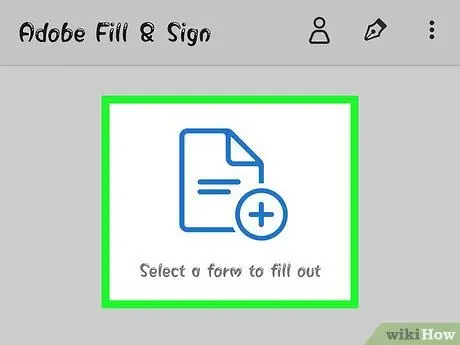
Kauj Ruam 3. Kov Xaiv ib daim ntawv los ua kom tiav
Nws nyob rau sab saum toj ntawm nplooj ntawv. Tom qab ntawd, cov ntawv qhia zaub mov yuav tshwm.
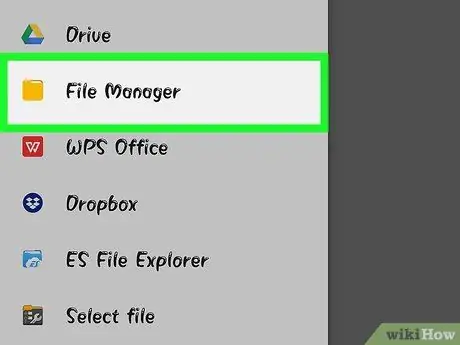
Kauj Ruam 4. Kov Cov Ntaub Ntawv Browser
Qhov kev xaiv no nyob hauv cov ntawv qhia zaub mov. Tom qab ntawd, Cov Ntaub Ntawv app ntawm iPhone yuav qhib.
Hauv Android ntaus ntawv, kov " Los ntawm PDF File "Ntawm cov ntawv qhia zaub mov.
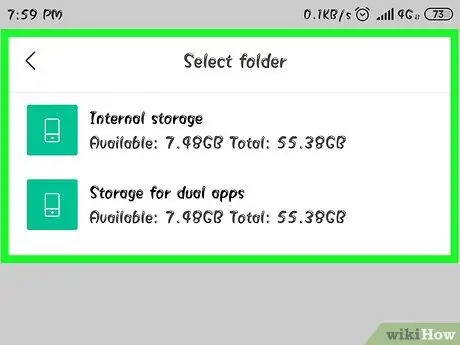
Kauj Ruam 5. Nyem rau Browse tab
Nws nyob hauv kaum sab xis-sab xis ntawm qhov screen.
Hla qhov kauj ruam no rau cov neeg siv Android
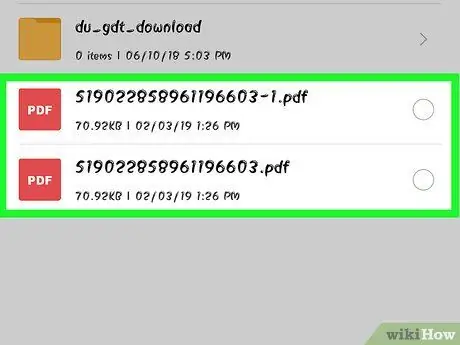
Kauj Ruam 6. Xaiv cov ntawv PDF
Mus rau daim nplaub tshev uas koj xav kos npe rau daim ntawv PDF, tom qab ntawd kov cov ntawv kom xaiv nws. Tom qab ntawd, cov ntawv PDF yuav raug qhib hauv Adobe Fill & Sign.
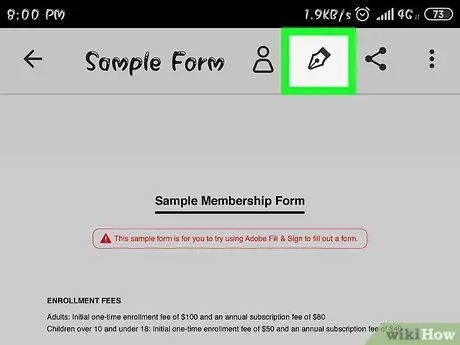
Kauj Ruam 7. Kov lub “Sau & Kos Npe” lub cim
Lub cim cwj mem no yog hauv qab ntawm lub vijtsam (iPhone) lossis sab saum toj ntawm lub vijtsam (Android). Cov ntawv qhia zaub mov tshiab yuav qhib tom qab ntawd.
Koj yuav tsum tau kov ib cheeb tsam sab nraum lub qhov rai qhia kom xaus qhov qhia tawm
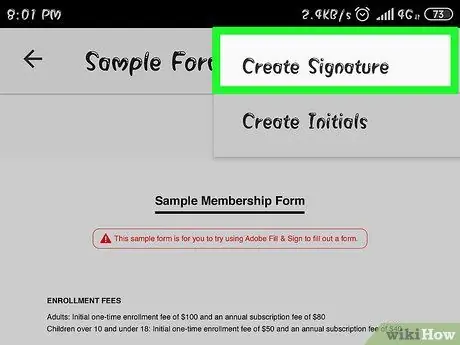
Kauj Ruam 8. Kov Tsim Kos Npe
Qhov kev xaiv no nyob hauv cov ntawv qhia zaub mov. Tom qab ntawd, daim teb kos npe yuav tshwm.
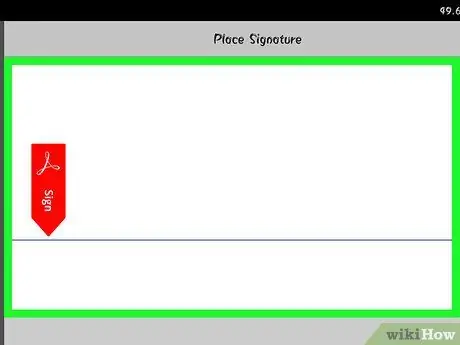
Kauj Ruam 9. Kos koj daim ntawv kos npe
Kov thiab rub koj tus ntiv tes hla daim ntawv kos npe los tsim kos npe ntawm koj lub npe.
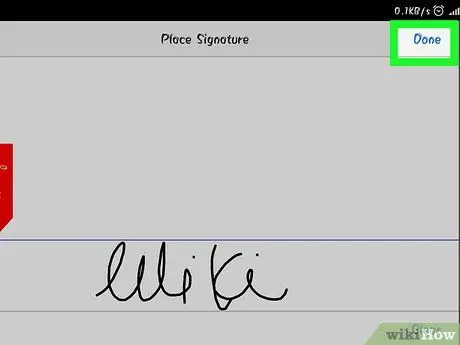
Kauj ruam 10. Kov Ua tiav
Nws yog nyob rau sab xis-sab xis ntawm qhov screen. Tom qab ntawd, kos npe yuav raug cawm thiab ntxiv rau hauv daim ntawv.
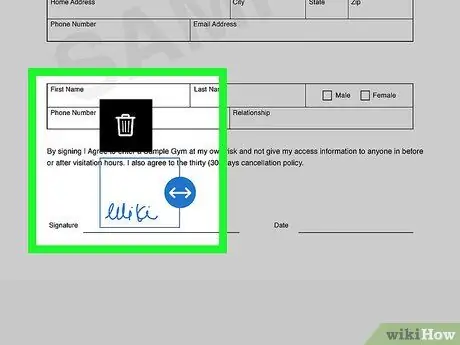
Kauj Ruam 11. Hloov txoj haujlwm kos npe
Kov thiab luag tus kos npe los xaiv qhov chaw xav tau.
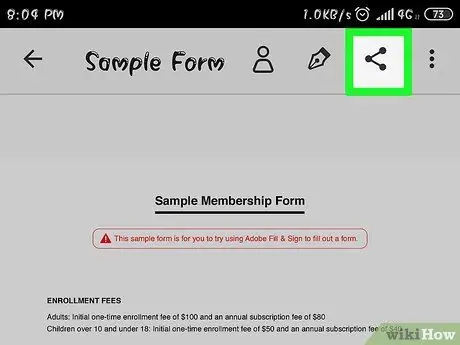
Kauj Ruam 12. Qhia cov ntaub ntawv
Yog tias koj xav xa daim ntawv kos npe PDF, kov lub cim "Qhia"

(iPhone) lossis "Qhia"

(Android), tom qab ntawv xaiv qhov xav tau sib qhia cov ntaub ntawv (piv txwv li ntawm e-mail thov) thiab sau cov lus teb raws li xav tau.
Piv txwv li, yog tias koj xav xa cov ntawv PDF ntawm email, kov " Qhia tawm ", Xaiv daim ntawv thov tus thawj tswj email xav tau, nkag mus rau tus neeg tau txais email chaw nyob, sau cov ntsiab lus thiab cov lus teb, tom qab ntawd coj mus rhaub" Xa ”.
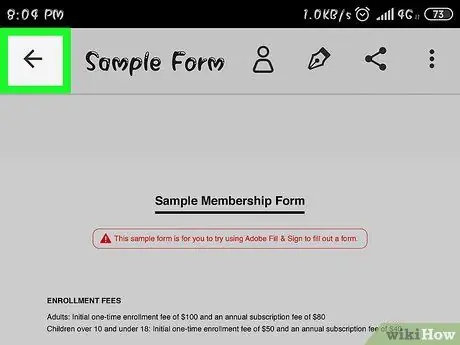
Kauj Ruam 13. Kov Ua tiav
Nws yog nyob rau sab xis-sab xis ntawm qhov screen. Tom qab ntawv, daim ntawv PDF yuav raug cawm.







